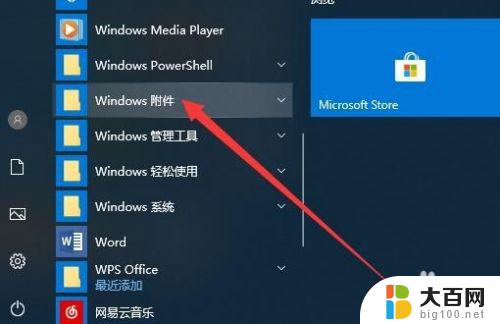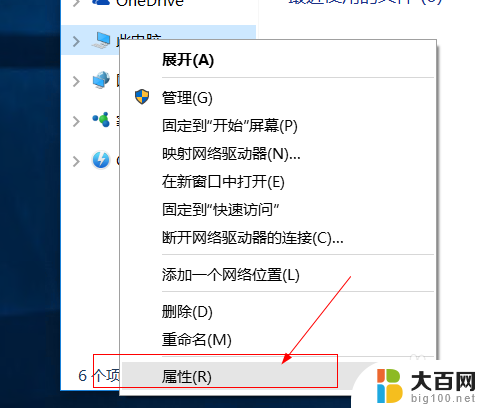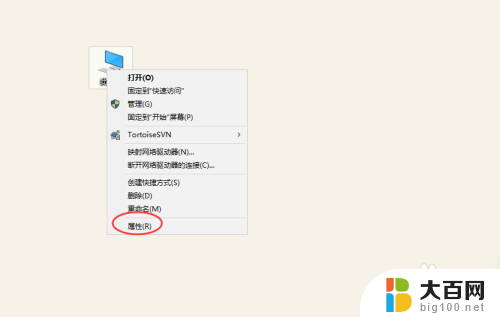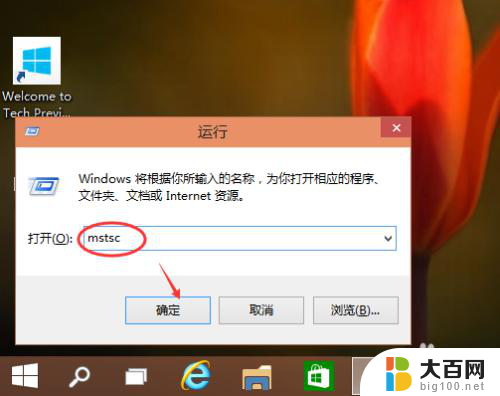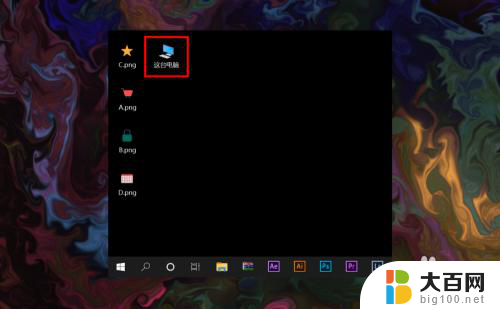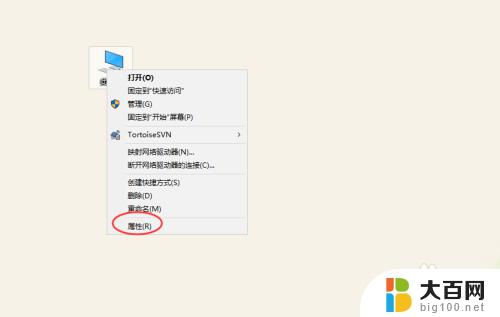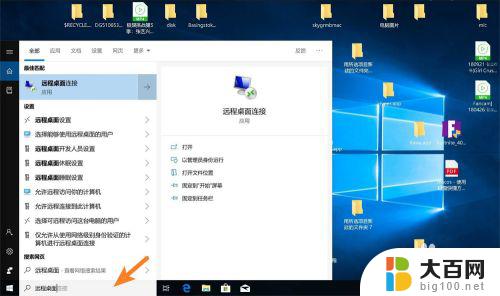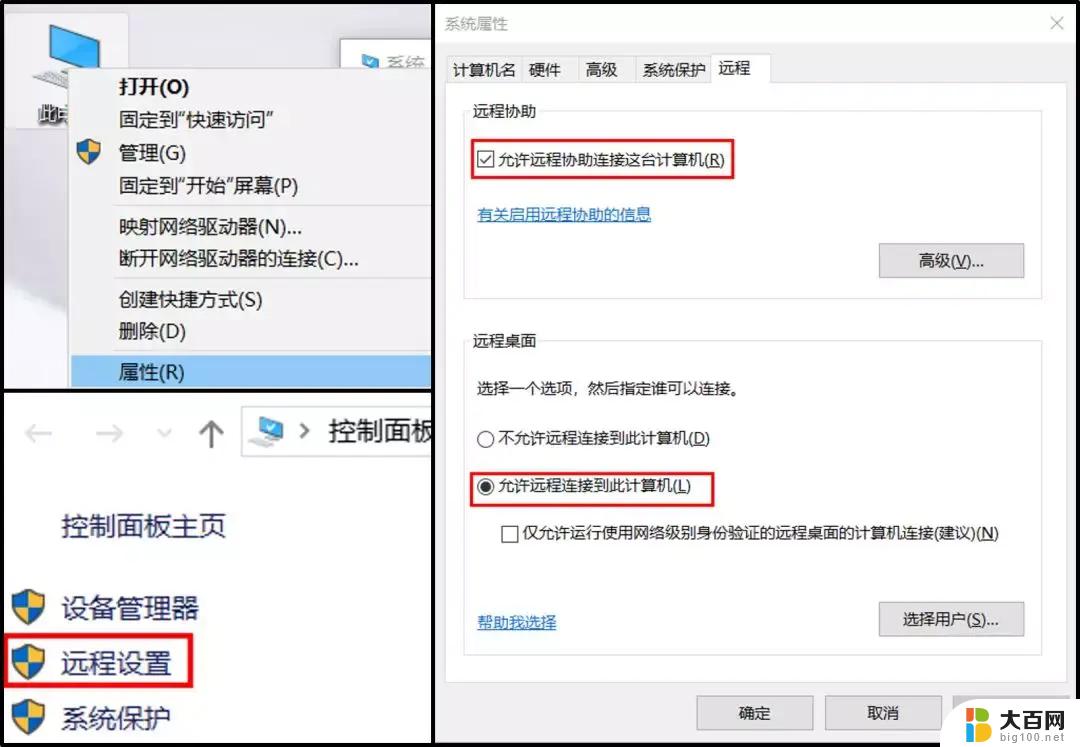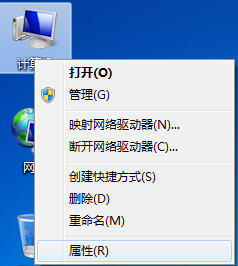Win10电脑远程桌面连接在哪?快速找到远程桌面连接方法!
更新时间:2023-09-18 11:59:52作者:xiaoliu
win10电脑远程桌面连接在哪,随着科技的发展和网络的普及,远程桌面连接成为了人们在办公和日常生活中不可或缺的一项功能,在Windows 10操作系统中,远程桌面连接的设置也变得更加简单和便捷。通过远程桌面连接,用户可以轻松地在不同的设备之间共享和控制桌面界面,实现远程操作和数据传输。在Win10电脑中,我们应该如何找到并设置远程桌面连接呢?本文将为大家详细介绍Win10电脑远程桌面连接的具体操作步骤,帮助大家更好地利用这一功能,提高工作和生活效率。
步骤如下:
1.在Windows10系统桌面,我们依次点击“开始/Windows附件”菜单项。
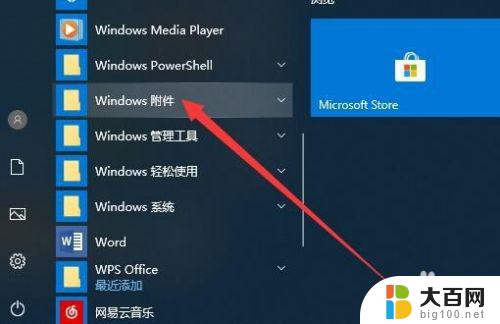
2.在展开的Windows附件菜单中,我们点击“远程桌面连接”菜单项。
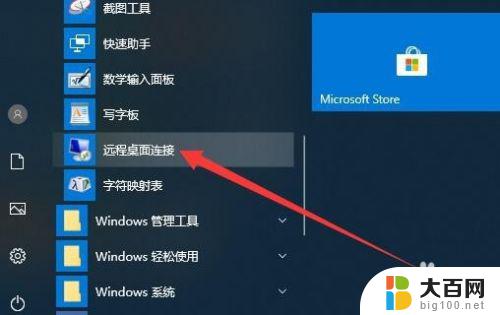
3.这时就可以打开Windows10系统的远程桌面连接窗口了。
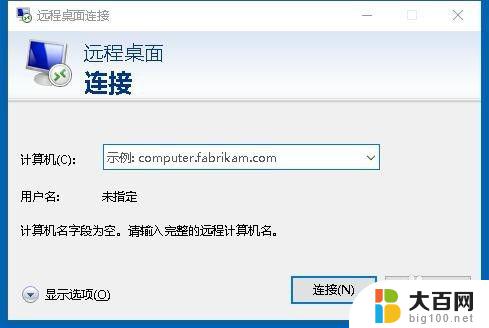
以上为win10电脑远程桌面连接的全部内容,对于不了解的用户,可以按照本文提供的方法进行操作,我们希望这篇文章能够对您有所帮助。